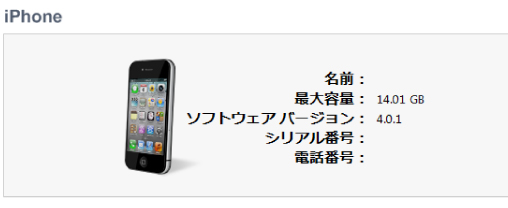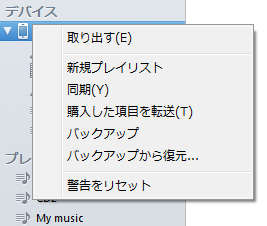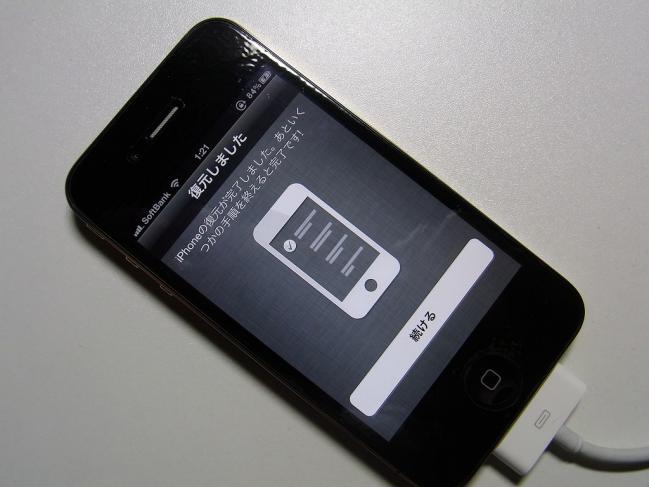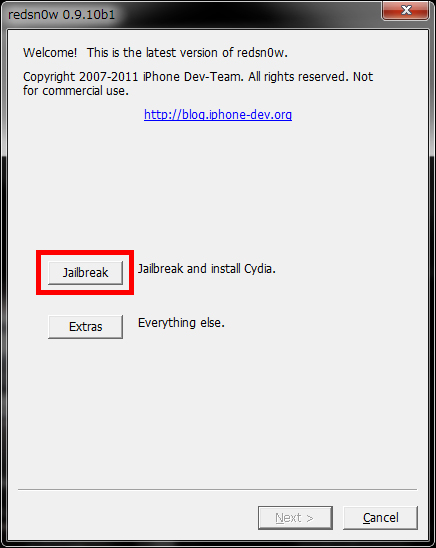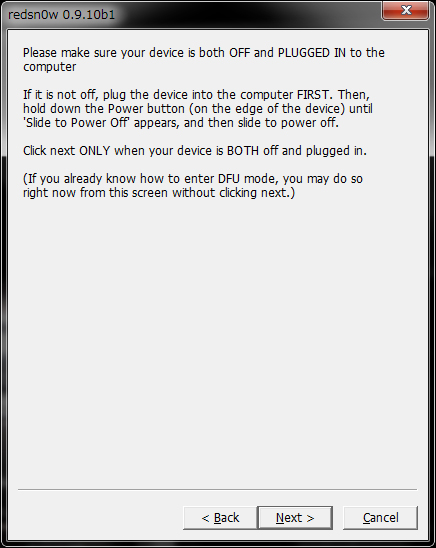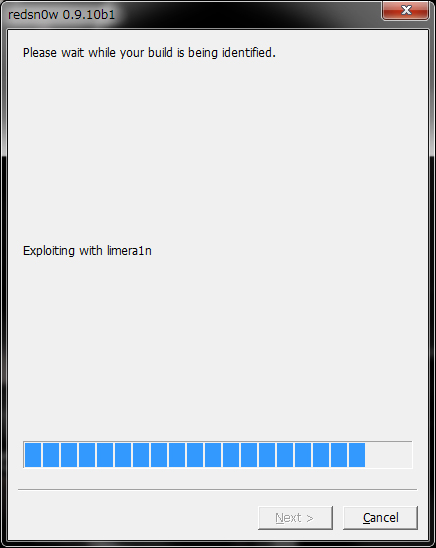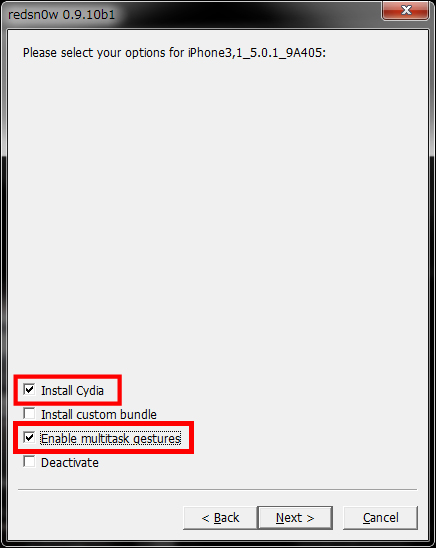ついにiOS5で脱獄が出来るようになりました。
この間まで、紐付きのみでしたが、ようやく完全脱獄(紐無し)が可能になったのです。
ただ、現段階ではA5プロセッサーを搭載しているデバイスでは脱獄は出来ないようです。
A5搭載デバイス : iPhone 4S , iPad2 は完全脱獄不可。
以下から脱獄方法をお教え致します。
BlogRanking
 | レゴ フォルクスワーゲンT1キャンパーヴァン 10220 レゴ 売り上げランキング : 3423Amazonで詳しく見る |
【警告】
脱獄(Jailbreak)を行うことで、Appleからのサポートが一切受けられなくなります。
デバイスが故障した場合でも当サイトは一切責任を負いません。全て自己責任で行ってください。
これらを理解した上で作業を行ってください。
私のiPhone4ですが、iOSのバージョンが見ての通り古いです。動作も遅くなってきた気がするのでこれを機にiOS5にアップデート&脱獄したいと思っております。
尚、脱獄したデバイスを脱獄したままアップデートすることは出来ません。
脱獄された方
iOS5.0.1にアップデート(脱獄されてない状態に戻る)
↓
redsn0wを利用して脱獄
初めて脱獄される方
(iOSのバージョンが古い場合は)iOS5.0.1にアップデート
↓
redsn0wを利用して脱獄
といった手順になります。
途中で書いたredsn0wとはなんぞや? と思いますが簡単に説明すると脱獄するためのツール(ソフト)です。
先に自分のOSにあったものをダウンロードしてください。
Redsn0w 0.9.10b1
Windows:Redsn0w 0.9.10b1 for Windows
Macintosh:Redsn0w 0.9.10b1 for Mac
次にデバイスのバックアップを行いましょう。
iTunesでデバイスの所を右クリックして「バックアップ」をクリック。
これをすることで、万一動かなくなったり等した場合に元の状態に戻すことが出来ます。
 | Apple Battery Charger MC500J/A アップル 売り上げランキング : 5034Amazonで詳しく見る |
さて下準備は整いました。
次にバージョンをiOS5.0.1にしましょう。(すでにiOS5.0.1の方は飛ばしてください)
デバイスをiOS5.0.1にアップデートします。
少々時間が掛かります。
iOS5.0.1にアップデート完了しました。
約一年ぶりにアップデートしたのですごく新鮮です。
なお、すでにこの状態では入獄されています。
※(すでにiOS5.0.1の方)この時にデバイスをPCに繋げておいて下さい。
始めにダウンロードしたredsn0w 0.9.10b1を解凍、redsn0w.exeを起動します。
以下のようなウィンドウが出てきます。
赤枠の「Jailbreak」をクリック → 「Next>」をクリック
この画面はあまり関係ないですが、「Next>」を押してしまうとすぐに、DFUモードにしなければなりません。
焦らず作業してもらう為、押す前に”DFUモード“のやり方を覚えてください。
【DFUモードの方法】
1. デバイス上部にあるスリープボタンを約3秒間押し続ける
2. スリープボタンを押し続けながら、ホームボタンを約10秒間押し続ける
3. ホームボタンは押し続け、スリープボタンを離しそのまま約15秒待機
用意が出来たら「Next>」を押し”DFUモード”にしてください。
3.まで行くと途中でプログレスバーが表示されます。
※ 3.まで行かずに失敗し、iTunesにて確認してみると工場出荷状態にしてくださいと聞かれる場合がありますが、無視してもう一度挑戦してみると何の問題もなく次に行けます。
次に、赤枠のみチェックを入れ「Next>」
iPhoneを見てみると、なにやら映画で出てきそうな感じの画面が映ります。
そしてパイナポーが現れ、何度もリブートしますが、まだケーブルを抜かないでください。
最後に、ホーム画面に「Cydia」が入っていれば脱獄成功です。お疲れ様でした。
redsn0wのウィンドウが自動で消えませんが閉じても問題はありません。
 | SANYO USB出力付きリチウムイオンバッテリー KBC-L2BS 三洋電機 売り上げランキング : 11Amazonで詳しく見る |